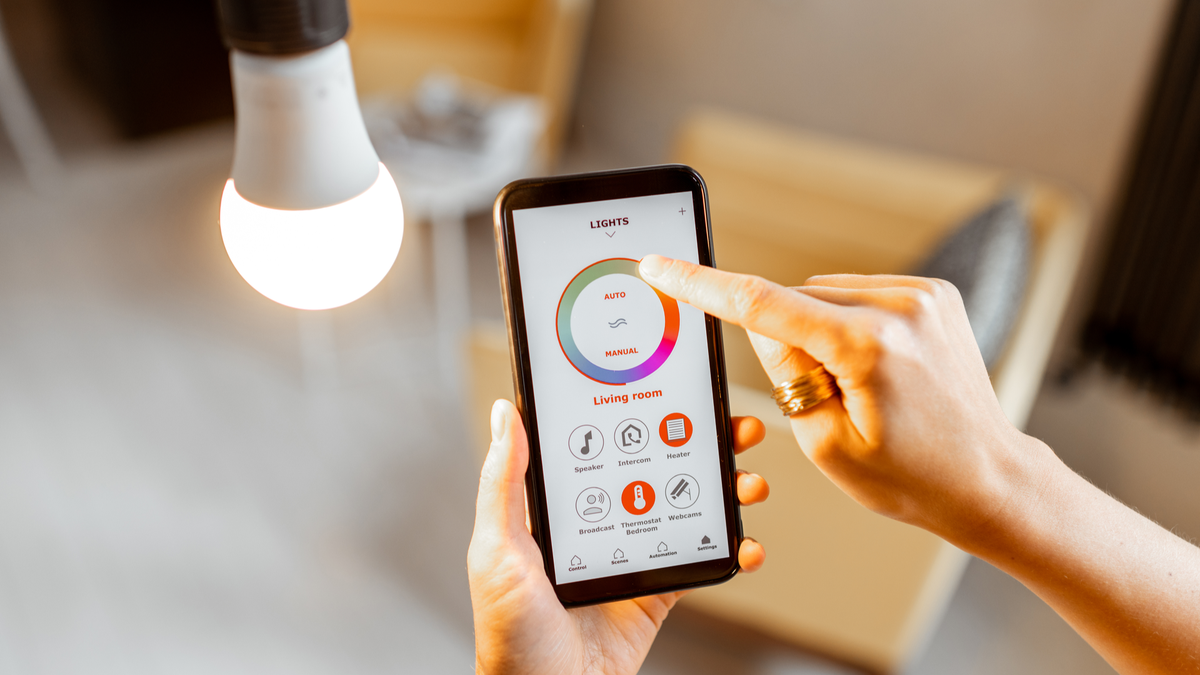Cara merekam rapat zoom

Catatan: Dalam topik berikutnya yang akan Anda baca, Anda akan mempelajari tentang: Cara merekam rapat zoom
Zoom adalah salah satu alat paling populer untuk menyelenggarakan konferensi video dan webinar. Sebagai penyelenggara rapat, Anda dapat dengan mudah merekam sesi Zoom, baik di PC maupun di aplikasi Cloud Meetings untuk Android atau iOS.
Undang peserta Anda
Segera setelah Anda memulai rapat terjadwal di Zoom, peserta dapat bergabung dengan unit mereka dengan ID rapat dan kata sandi. Mereka juga akan menerima peringatan keamanan bahwa panggilan sedang direkam dan mereka harus setuju.

Rekam rapat di zoom
Setelah sesi dimulai, Zoom memungkinkan Anda merekam rapat dalam tata letak yang berbeda: sebagai “pembicara aktif” di “tampilan galeri” dan melalui “layar bersama”. Jika Anda menghosting laptop atau komputer desktop, Anda dapat dengan mudah menemukan tombol “Rekam di Komputer Ini” yang menonjol untuk menyimpan file rapat secara lokal.
Untuk pengguna Android dan iPhone, Zoom menawarkan paket berbeda untuk layanan penyimpanan cloud 1 GB/pengguna profesional. Saat ini tidak mungkin menelepon secara lokal di ponsel Anda.

Sesi rekaman akan menjadi “Live” saat Anda mengklik tombol rekam. Itu hanya merekam audio jika Anda tidak ingin memasukkan video.

Ada banyak aktivitas yang bisa Anda rekam dalam rapat Zoom. Ini termasuk diskusi audio/video papan tulis, menit langsung di layar bersama, konten dari kamera kedua, dan file yang diunggah menggunakan Google Drive, OneDrive, Box, dan Dropbox.
Zoom juga memungkinkan untuk merekam layar iPhone/iPad Anda yang dibagikan dengan sebuah plugin.

Jika Anda tidak ingin ada bagian dari rapat dalam rekaman akhir, Zoom memungkinkan Anda untuk menjeda dan melanjutkan aktivitas secara selektif.

Semua file rekaman dikonversi ke format .mp4 setelah Anda mengakhiri rapat.

Simpan rekaman rapat
Saat tuan rumah mengakhiri rapat di komputernya, sesi Zoom dikonversi untuk dilihat nanti.

Sebagai tuan rumah, Anda selalu dapat mengakses file rekaman dari sesi sebelumnya di panel Zoom.

File zoom yang direkam disimpan secara lokal di komputer Anda di folder yang relevan.

Konferensi video dengan Zoom cukup sederhana dan tidak merepotkan, dan simpan rekaman rapat Anda untuk referensi di masa mendatang. Apakah Anda baru saja menggunakan Zoom untuk bekerja dari jarak jauh dengan kolega lain? Jangan lupa untuk melihat beberapa fitur zoom terbaik yang harus Anda gunakan.
Lanjut membaca:
Apakah artikel ini berguna?